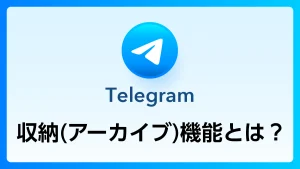Discord(ディスコード)での通話時にスピーカーにする方法が知りたい
Discord(ディスコード)での通話時にスピーカーにする方法について、iPhoneとandroid(アンドロイド)で以下で解説します。
iPhoneの場合
通話画面の左から二番目のアイコンをタップするとスピーカーに変わり、声がはっきり聞こえるようになります。
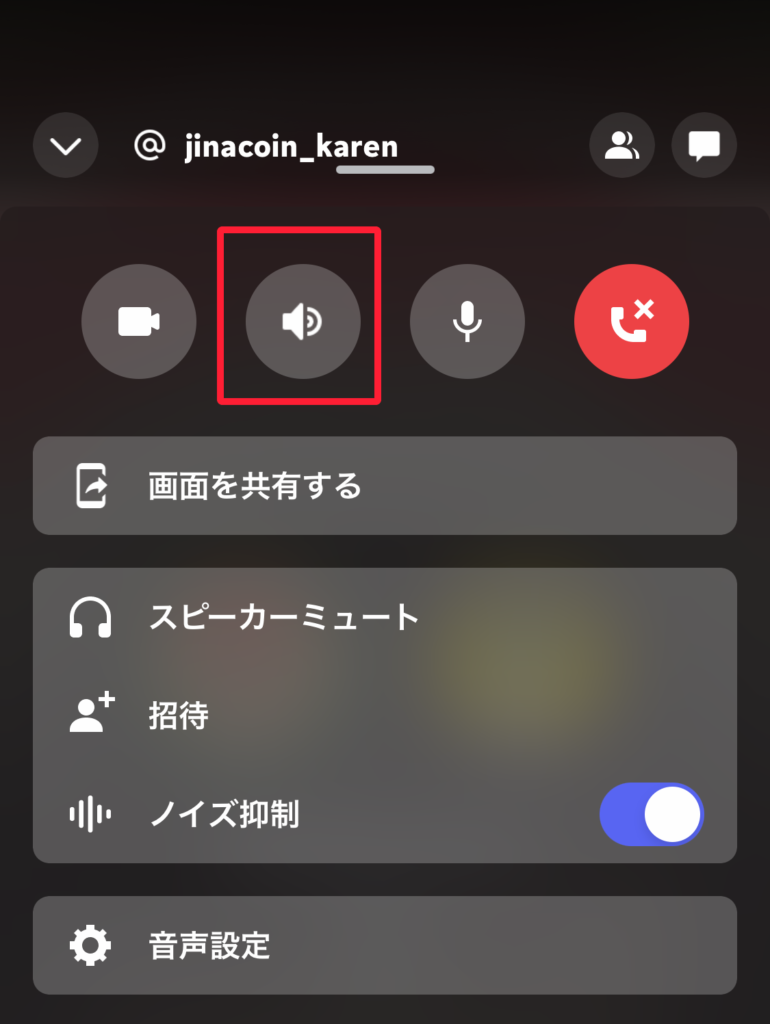
Androidの場合
デフォルトでスピーカーになるためスピーカー機能がありません。
逆にスピーカーを切る方法がないので、Androidの場合はイヤホンやヘッドホンをすることで声を抑えることができます。
Discordの使い方について詳しく知りたい方はこちら
【PICK UP】おすすめ仮想通貨取引所
海外業者は各業者ごとに特徴があるため、勝つためには自分の取引スタイルや求めるものにあった業者を選ぶ必要があります。
本サイトでは安全性・信頼性を確保している特徴のある海外業者を厳選して紹介しているのでご自身にあった一社を探すためにぜひ利用してください。
1位:Bybit(バイビット)
Bybit(バイビット)の評判と安全性は?14の長所と2つの短所!
2位:Bitget(ビットゲット)
Bitgetの評判と安全性は?11個の長所と2つの短所を解説
3位:Zomex(ズーメックス)
Zoomexの安全性と評判は?特徴やメリット、デメリットを解説
4位:MEXC(エムイーエックスシー)
MEXC(MXC)の安全性と評判は?4つの長所と2つの短所を徹底解説
5位:Gate.io(ゲート)
Gate.io(ゲート)とは?仮想通貨取引所の6つの長所と4つの短所を解説!
6位:coincall(コインコール)
Coincallとは?安全性や評判を8つのメリットと2つのデメリットで解説
7位:Kucoin(クーコイン)
Kucoin(クーコイン)の評判と安全性は?10のメリットと3つのデメリットを解説
8位:BingX(ビンエックス)
BingXの安全性と評判は?特徴や10のメリット・3つのデメリットを解説
9位:CoinEX(コインイーエックス)
CoinExの安全性と評判は?登録方法や入金・出金方法も解説!
10位:ApeX Pro(エイペックス プロトコル)
ApeX Protocol(APEX)の評判は?特徴や将来性・使い方を解説!
Discord(ディスコード)についてよくある質問【Q&A】
Discordの通話の切り忘れがないようにする機能はありますか?
Discord(ディスコード)の「プッシュトゥトーク」を使用すると一時的な通話の切り忘れが解消されます。
▼詳しくはこちら▼
関連:Discordの通話の切り忘れがないようにする機能はありますか?
Discordで自分の声を確認する方法はありますか?
Discord(ディスコード)には自分の声を確認する方法として「マイクテスト」機能を実装しています。
▼詳しくはこちら▼
関連:Discordで自分の声を確認する方法はありますか?
Discordのプッシュトゥトークの使い方が知りたい
プッシュトークは以下の手順で利用できます。
- PC(ブラウザ)版:
- 歯車マークの「ユーザー設定」をクリック
- 「音声・ビデオ」の項目の「入力モード」から「プッシュトゥトーク」にチェックを入れる
- スマホ版:
- 右下の自分のアイコンをタップし「音声」を選択
- 「入力モード」をタップし「プッシュトゥトーク」を選択
▼詳しくはこちら▼
関連:Discordのプッシュトゥトークの使い方が知りたい
Discordでミュートのショートカットはできますか?
Discord(ディスコード)のミュートのショートカットは「Ctrl + Shift + M」です。ショーカットキーへの設定も可能です。
▼詳しくはこちら▼
関連:Discordでミュートのショートカットはできますか?